Свойства маршрутизатора
ИНСТИТУТ ИНЖЕНЕРНЫХ ТЕХНОЛОГИЙ И ЕСТЕСТВЕННЫХ НАУК
КАФЕДРА МАТЕМАТИЧЕСКОГО И ПРОГРАММНОГО ОБЕСПЕЧЕНИЯ ИНФОРМАЦИОННЫХ СИСТЕМ
АВС и КС
Отчет по лабораторной работе №2
студентки 2 курса группы 07001402
Черноморец Дарьи Андреевны
Проверил:
Лысых Владимир Витальевич
Белгород 2015
Тема работы: Программа для изучения компьютерных сетей Netemul
Цель: Целью данной лабораторной работы является знакомство с симулятором Netmul и получение базовых навыков по работе с ним.
Задание
1. Построить сеть из двух ПК и свитча, изучить таблицу коммутации
2. Построить сеть из восьми ПК, хаба, коммутатора и роутера. Настроить ее правильную работу
3. Оформить отчет по лабораторной работе.
Выполнение работы
Задание 1
Построена сеть из двух ПК и свитча, компьютеры настроены. Они имеют IP-адреса: 192.168.1.1 и 192.168.1.2. Основной шлюз: 192.168.1.126. Маска подсети: 255.255.255.128
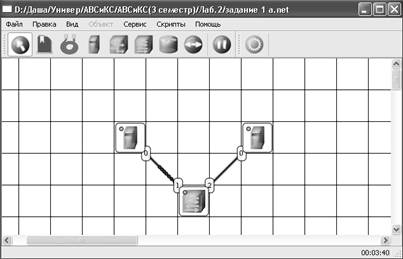
Рис.1 Схема из двух ПК и свитча
Свитч имеет таблицу коммутации:
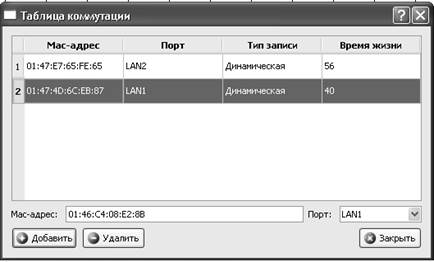
Рис.2 Таблица коммутации свитча
Вывод: Данный коммутатор имеет связь с двумя ПК, Mac-адреса которых 01:47:Е7:65:FE:65 и 01:47:4D:6C:E8:87. Устройства работают правильно. Происходит отправка пакетов.
Построю новую сеть (рис.3).Разобьем нашу сеть на 2 подсети. Допустим, у нас есть пул адресов сети класса С. Разобьем его на 2 части: 192.168.1.0-192.168.1.127 (слева) и 192.168.1.128-192.168.1.255 (справа) с маской 255.255.255.128.
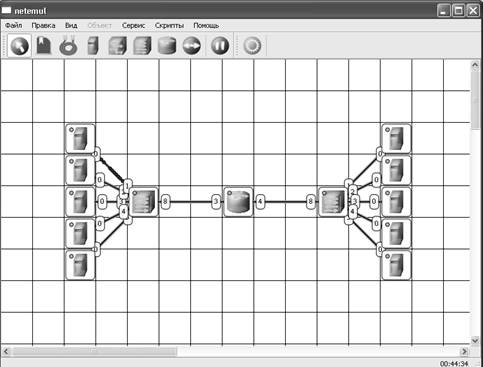
Рис.3 Сеть из двух свитчей, маршрутизатора и 10 ПК по 5 в каждой подсети
Настройка компьютеров
Для настройки ip-адреса интерфейса ПК из меню правой кнопки мыши открываем окно Интерфейсы и для левой (первой), подсети выставляем ip-адреса от 192.168.1.1 до 192.168.1.5 и маску подсети 255.255.255.128.Затем для правой (второй) подсети выставляем ip-адреса от 192.168.1.129 до 192.168.1.133 и маску подсети 255.255.255.128.После нажатия на кнопку "ОК" или "Применить", мы можем наблюдать, как индикатор поменял цвет с желтого на зеленый и от нашего устройства, которому сейчас дали адрес, побежал кадр Arp-протокола. Это нужно для того, чтобы выявить, нет ли в нашей сети повторения адресов. В поле "Описание" необходимо имя каждому компьютеру. Оно в дальнейшем будет всплывать в подсказке при наведении мыши на устройство, а также при открытии журнала для устройства заголовок будет содержать именно это описание.
Настройка маршрутизатора
Пока послать сообщения из одной такой подсети в другую мы не можем. Необходимо дать IP адреса каждому интерфейсу маршрутизатора, а на конечных узлах установить шлюзы по умолчанию. В подсети левее маршрутизатора у всех узлов должен быть шлюз 192.168.1.126, правее - 192.168.1.254.
Свойства маршрутизатора
В контекстном меню изучим пункты: Таблица маршрутизации, Arp-таблица, Программы. Arp-таблица пуста (по той же причине, что и таблица коммутации), но в нее также можно добавить статические записи. В таблице маршрутизации мы видим 2 записи (рис.4).Эти записи соответствуют нашим подсетям, о чем говорят надписи в столбце Источник. В качестве источника может быть протокол RIP, установить который можно с помощью пункта Программы. В столбец Шлюз заносится адрес следующего маршрутизатора (или адрес шлюза, если другого маршрутизатора нет).В столбце Интерфейс адрес порта, с которого будем отправлять данные.В эту таблицу тоже можно занести статические записи, а в столбце Источник появится надпись Статическая.
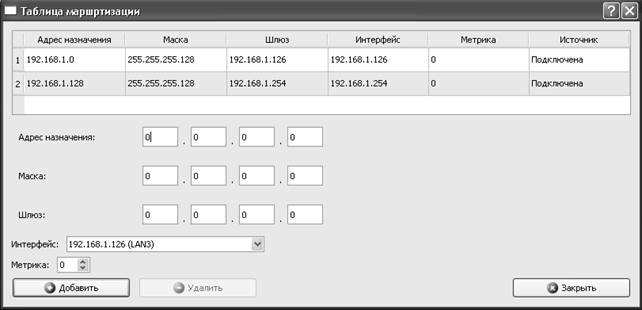
Рис.4 Таблица маршрутизации
Далее проверяем правильность работы нашей сети:


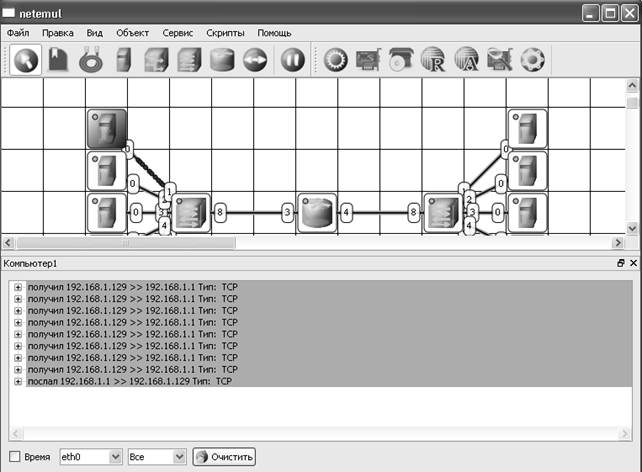
Рис.5 Проверка работоспособности сети
Вывод: Данная сеть работает исправно. Происходит передача пакетов.
Задание 2
Построена сеть:
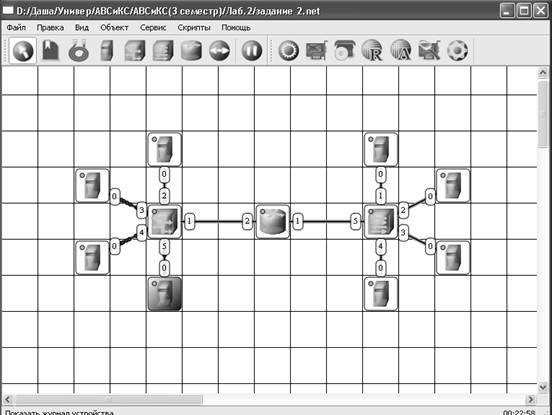
Рис.6 Две подсети по топологии звезда
ПК слева имеют IP-адреса 192.168.1.1–192.168.1.4. Основной шлюз: 192.168.1.126.
ПК справа имеют IP-адреса 192.168.1.129–192.168.1.132. Основной шлюз: 192.168.1.254.
Маска подсети у двух подсетей 192.168.1.128.
Далее настраиваем маршрутизатор и включаем маршрутизацию.

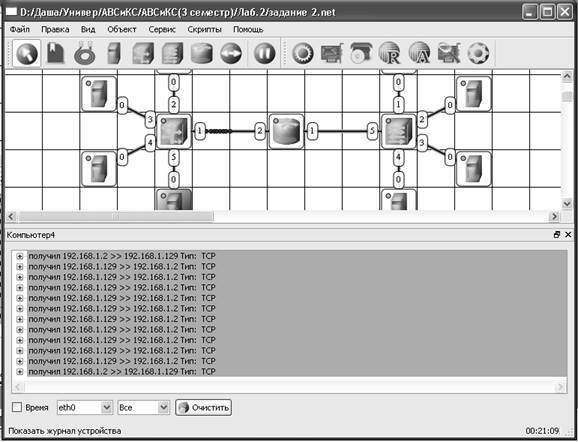
Рис.7 Проверка работоспособности
Вывод: Данная сеть работает исправно. Происходит передача пакетов.
Список использованных источников
1. Степанов А.Н. Архитектура вычислительных систем и компьютерных сетей. – СПб.: Питер, 2007. – 509 с.
2. Сергеев С. Архитектуры вычислительных систем. – СПб.: БХВ-Петербург, 2010. – 240 с.
3. Сенкевич А. Архитектура ЭВМ и вычислительные системы. – М.: Academia, 2014. – 240 с.
4. Ручкин В., Фулин В. Архитектура компьютерных сетей. – М.: Диалог-МИФИ, 2008. – 240 с.
